Содержание:
- Набор шаблонов для быстрого оформления документа
- Рабочая область
- Настройка шрифта
- Инструменты форматирования абзаца
- Готовые стили для подзаголовков
- Вставка объектов в текст
- Выбор дизайна и темы документа
- Настройка макета
- Добавление ссылок с дополнительными сведениями
- Массовая рассылка документа
- Настраиваемая панель быстрого доступа
- Автоматическое сохранение файла
- Навигация по документу
- Запись макросов
- Достоинства
- Недостатки
- Скачать пробную версию Microsoft Word
- Вопросы и ответы: 16
Microsoft Word – самый популярный текстовый редактор, и практический каждый пользователь если не работал в нем, то точно слышал об этой программе. Основной функционал и возможности мы подробно разберем в данной статье.
Набор шаблонов для быстрого оформления документа
Стартовая страница сделана удобно. Слева находится создание нового проекта, а также открытие документов, которые редактировались недавно. Справа расположен список заготовленных шаблонов. С их помощью пользователь может быстро подобрать подходящий тип документа и полностью подстроить его под свои нужды. Здесь находятся: резюме, грамоты, открытки, приглашения и многое другое.
Рабочая область
Текст набирается на белом листе, который занимает почти все место в главном окне. Снизу можно изменить масштаб листа или его ориентацию. Большинство инструментов находится сверху в отведенных вкладках, что помогает быстрее найти нужную функцию, поскольку все они рассортированы.
Настройка шрифта
Пользователь может набирать текст любым шрифтом, установленным на компьютере. Кроме этого есть переключатели, задающие верхний либо нижний регистр, таким же образом меняются и числа под буквами, что обычно требуется для математических формул, специфических названий. Доступно изменение цвета и выбор стиля, например, полужирный, курсив или подчеркнутый.
Переход к дополнительным настройкам шрифта осуществляется через этот же раздел, нажатием на стрелку справа от «Шрифт». Открывается новое окно, в котором выбирается межзнаковый интервал, смещение, масштаб и настраиваются OpenType знаки.
Инструменты форматирования абзаца
Разным типам документов необходимо различное построение абзацев. Можно выбрать один вариант расположения текста, а в дальнейшем программа автоматически будет применять эти настройки. Здесь также доступно создание таблиц, маркеров и нумераций. Чтобы осуществить сложные действия с разметкой, воспользуйтесь функцией «Отобразить все знаки».
Готовые стили для подзаголовков
Выделения, заголовки и прочие стили выбираются в отведенном для этого меню. Там присутствует несколько вариантов каждого типа, что поможет при формировании вида документа, а также доступно создание вручную, через специальное окно.
Вставка объектов в текст
Перейдем в другую вкладку, где находится вставка различных элементов в документ, изображений, фигур, видео или таблиц. Обратите внимание, если есть подключение к интернету, то можно загрузить оттуда картинку и вставить на лист, это же касается и видеозаписей.
Стоит обратить внимание на примечания. Выделите определенный участок текста, зажав левую кнопку мыши, и нажмите на «Вставить примечание». Такая функция будет полезной для выделения какой-либо информации либо объяснения строки — это пригодится, если документ будет передан другому пользователю.
Выбор дизайна и темы документа
Более обширная настройка стилей, цветов и шрифтов находится здесь. Кроме этого можно добавить эффекты, настроить цвет страницы и границы. Обратите внимание на встроенные темы — они помогут сразу оформить документ в одном из предложенных вариантов.
Настройка макета
Воспользуйтесь этой вкладкой, дабы обозначить границы, разрыв страниц или интервал. Просто настройте один раз, и данные параметры будут применяться ко всем листам в проекте. Чтобы получить больше возможностей редактирования, нужно раскрыть определенный элемент, после чего появится новое окно со всеми пунктами.
Добавление ссылок с дополнительными сведениями
Отсюда осуществляется добавление оглавлений, сносок, списка литературы, названий и предметных указателей. Благодаря данным функциям оформление рефератов и других подобных документов происходит быстрее.
Массовая рассылка документа
Word позволяет создать одну копию файла и рассылать ее множеству пользователей. Специально под это выведена отдельная вкладка. Вы самостоятельно указываете получателей, используя существующий список, или выбираете из контактов Outlook.
Настраиваемая панель быстрого доступа
Если вы часто используете определенные функции, то логично будет вывести их на эту панель, чтобы они всегда были на виду. В настройках таких команд несколько десятков, нужно просто выбрать необходимые и добавить.
Все активированные команды отображаются сверху в главном окне, что позволяет моментально воспользоваться одной из них. Кроме этого не стоит забывать, что есть еще и различные сочетания клавиш, они отобразятся, если навести на определенный элемент курсор.
Автоматическое сохранение файла
Иногда неожиданно выключается электричество или зависает компьютер. В таком случае вы можете утратить несохраненный набранный текст. Чтобы такого не произошло, воспользуйтесь специальной функцией, благодаря которой документ будет автоматически сохраняться каждый промежуток времени. Пользователь сам настраивает этот период и выбирает место сохранения.
Навигация по документу
Воспользуйтесь данным инструментом для поиска в документе. Здесь отображаются заголовки и страницы, а строка сверху позволяет найти любой фрагмент, это также поможет, если необходимо отыскать рисунок или видео.
Запись макросов
Чтобы не выполнять один и тот же процесс несколько раз, можно настроить макрос. Данная функция помогает объединить несколько действий в одно, а затем запускать его с помощью горячих клавиш либо кнопки на панели быстрого доступа. Сохранение макроса для всех документов осуществляется через организатор.
Достоинства
- Программа полностью на русском языке;
- Поддерживает множество языков ввода;
- Простой и удобный интерфейс;
- В наличии десятки полезных функций и инструментов.
Недостатки
- Программа распространяется платно.
Давайте подведем итоги по Microsoft Word – отличный текстовый редактор, который установлен на компьютере у миллионов пользователей по всему миру, а это говорит о его удобности и качестве. Даже начинающий пользователь легко и быстро освоит данную программу.
 lumpics.ru
lumpics.ru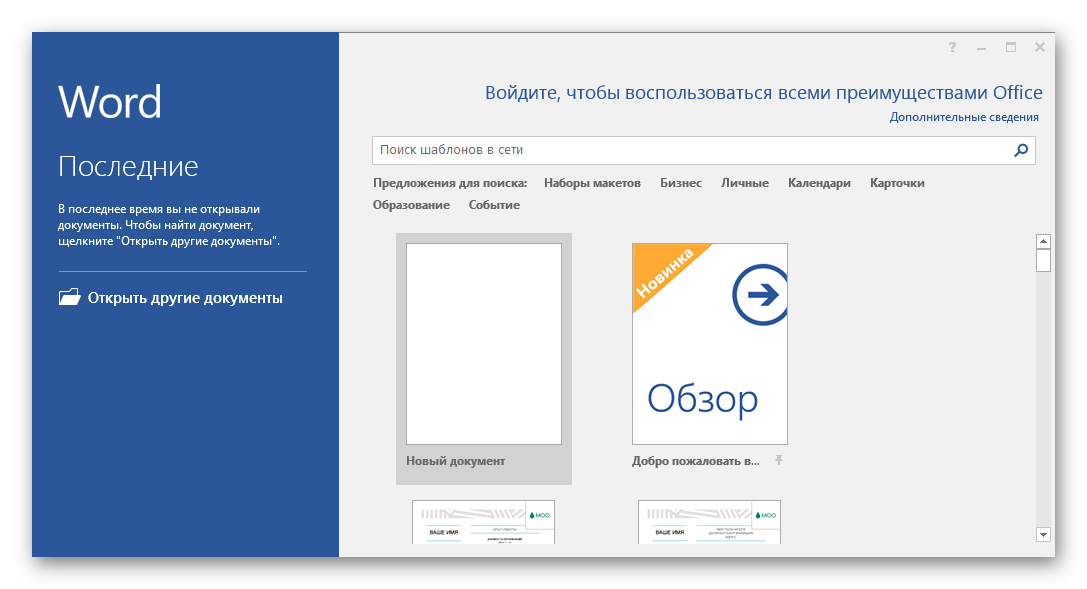
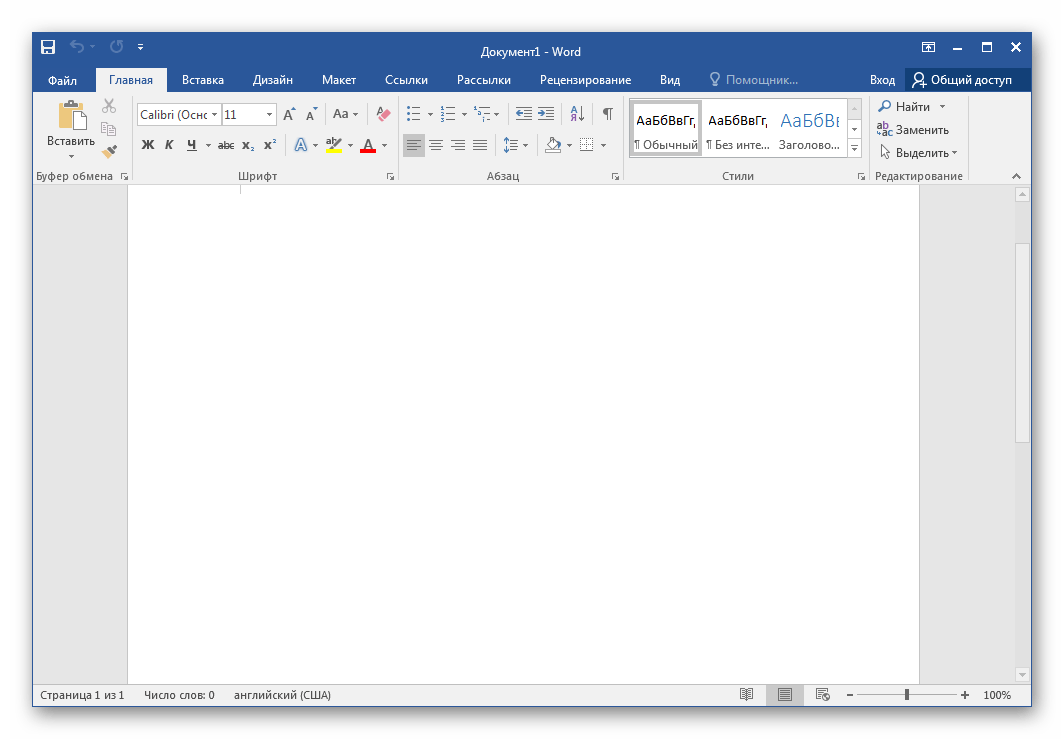
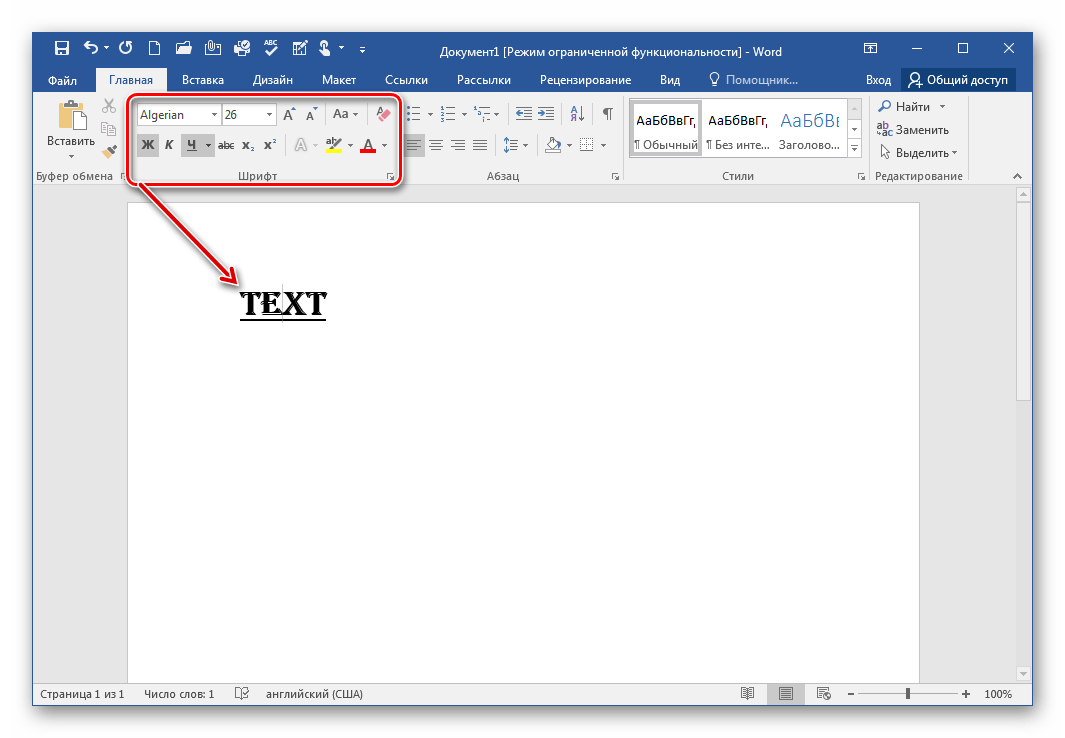
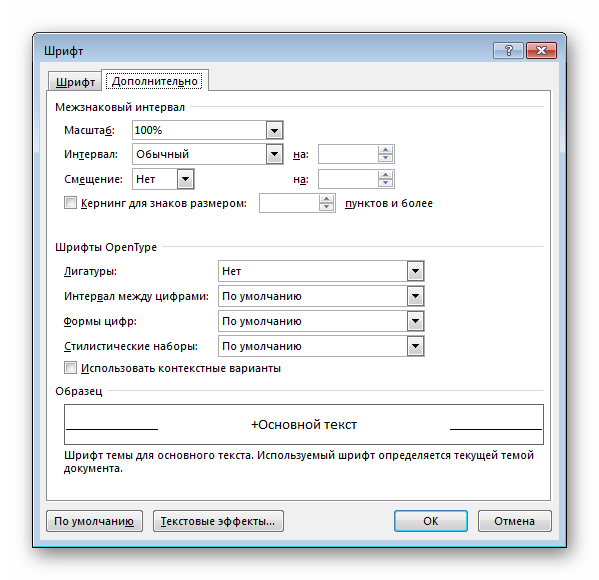
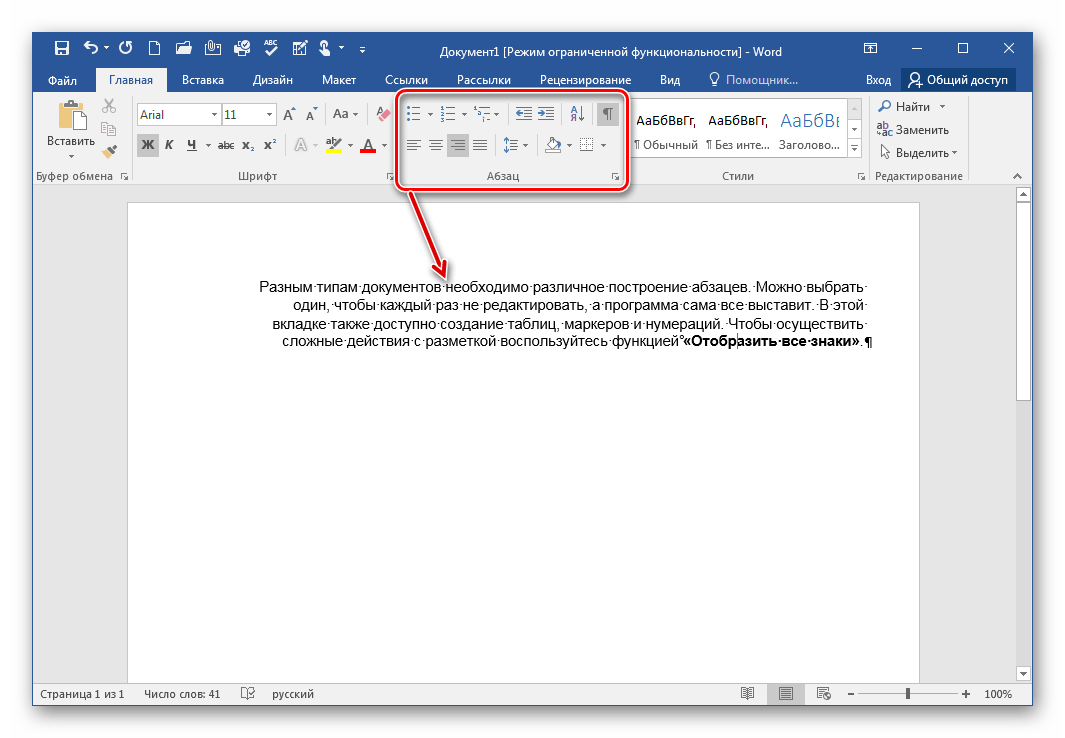
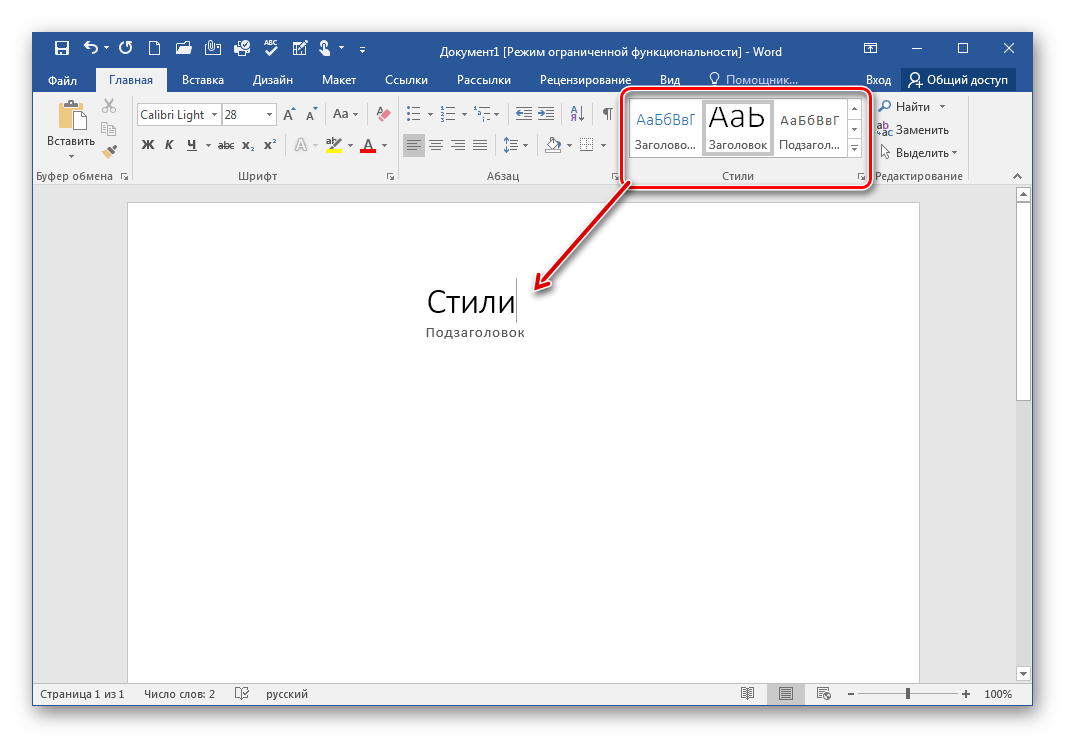
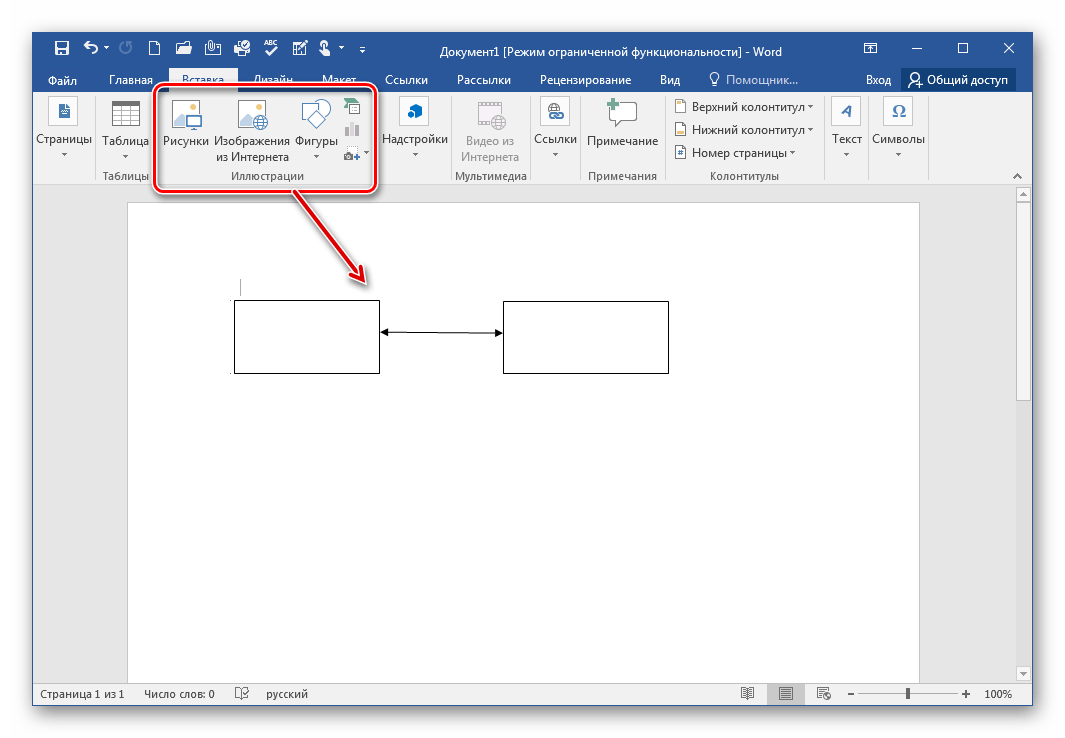
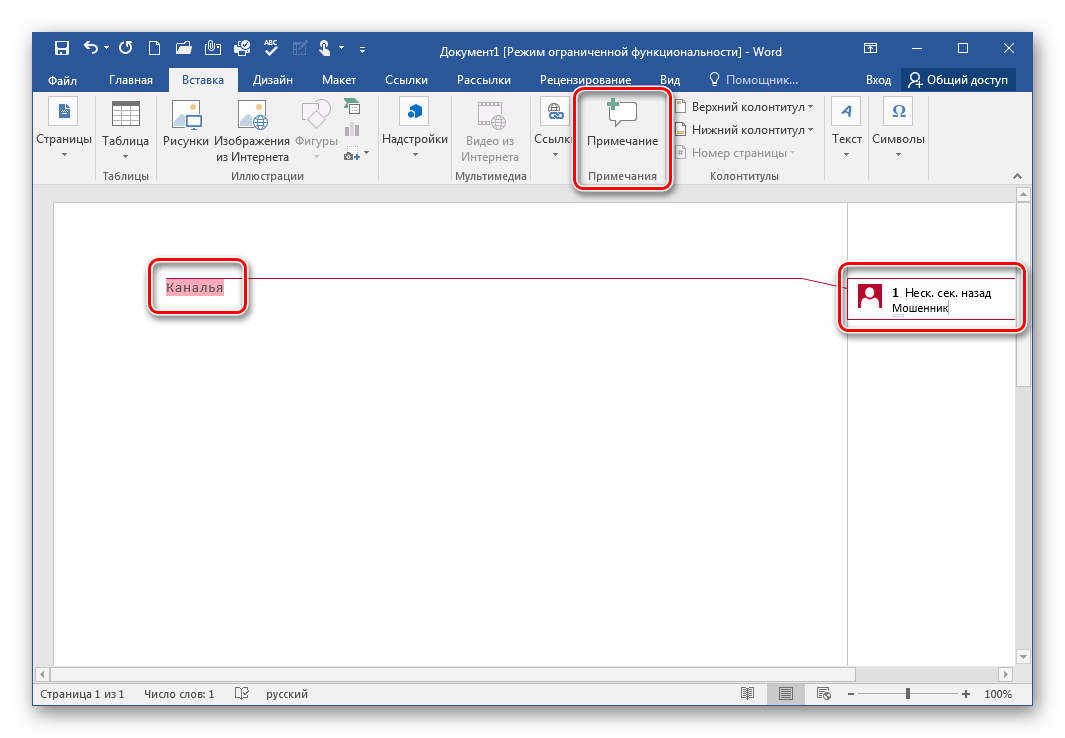
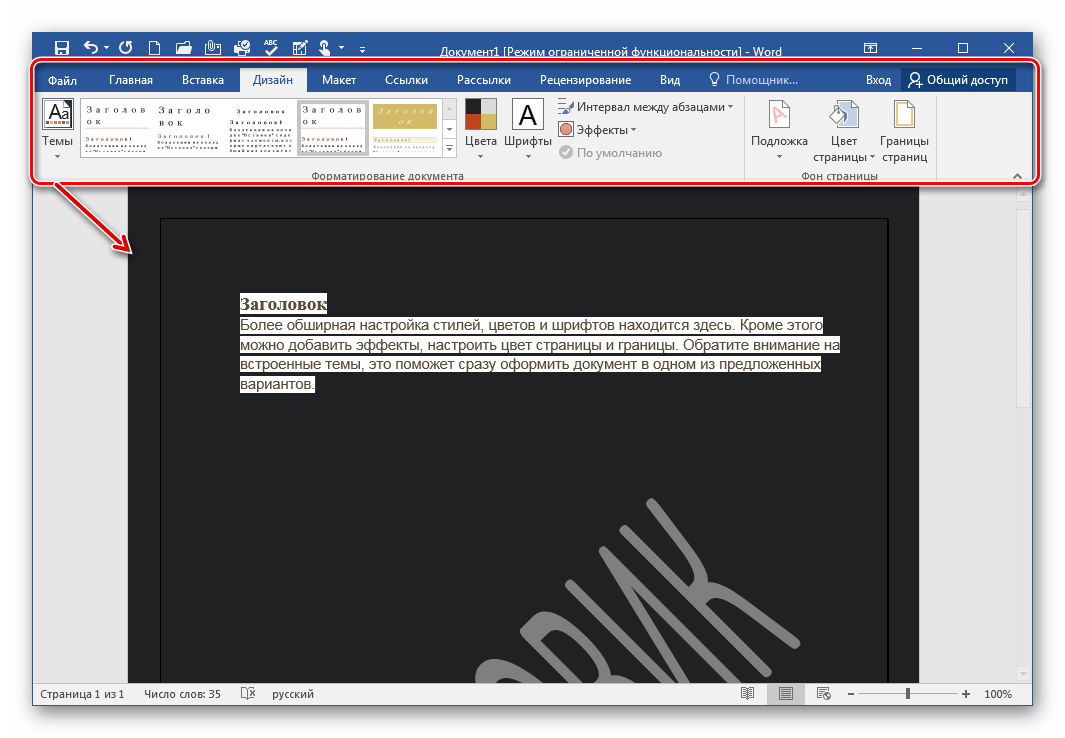
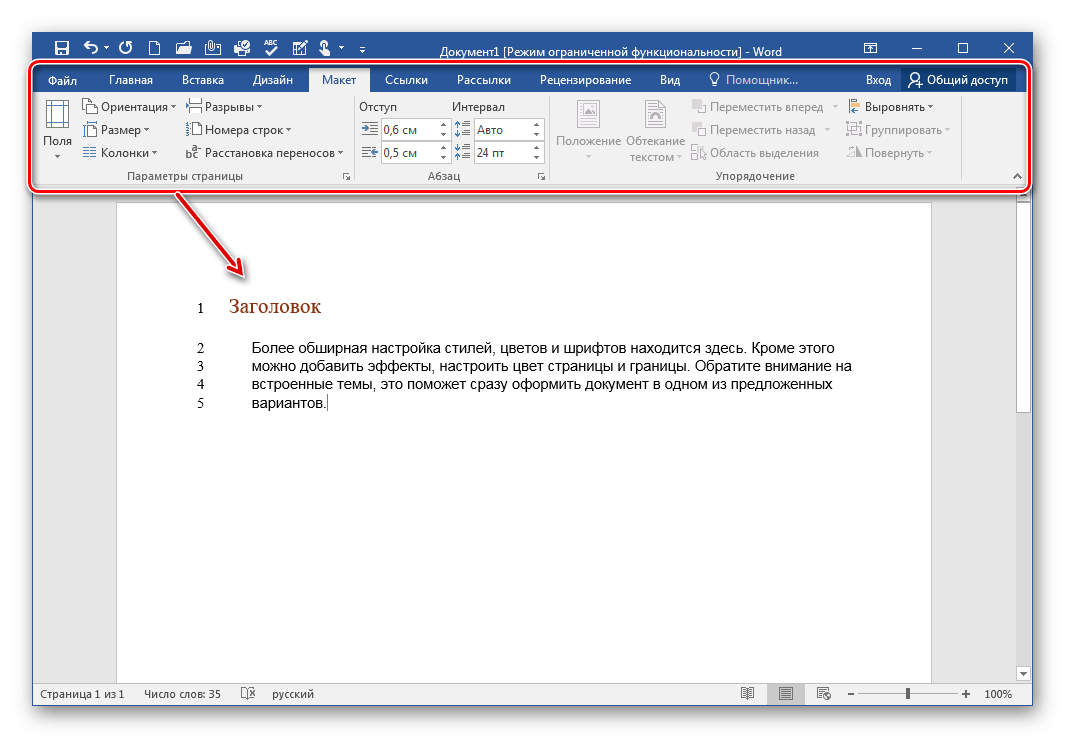
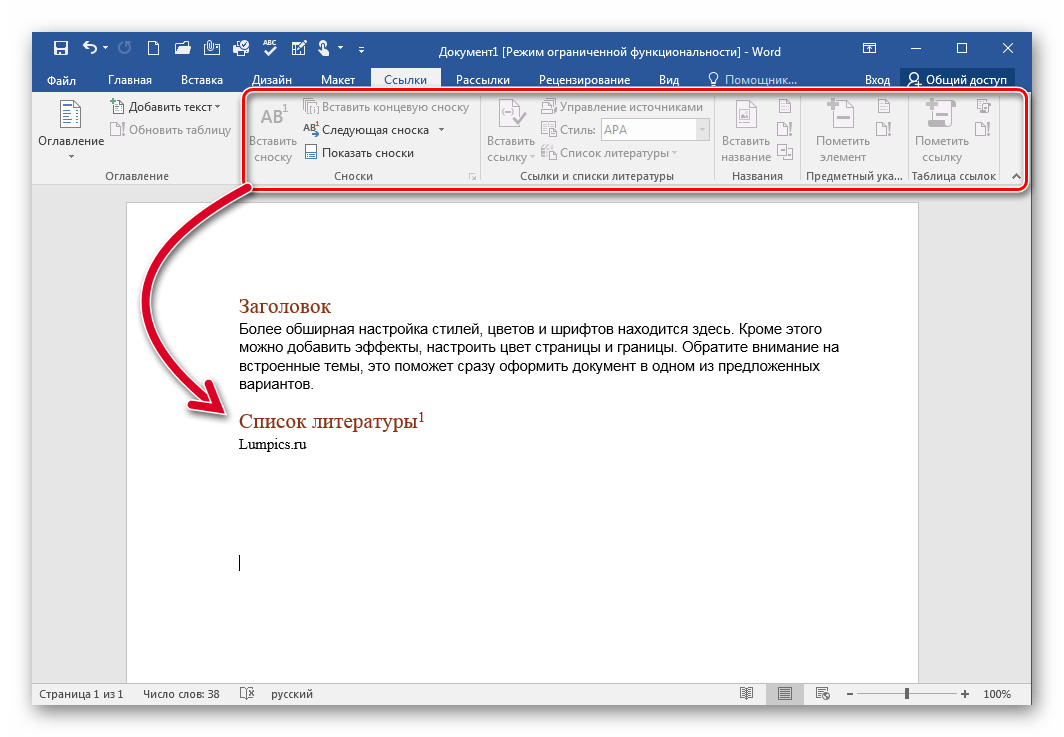

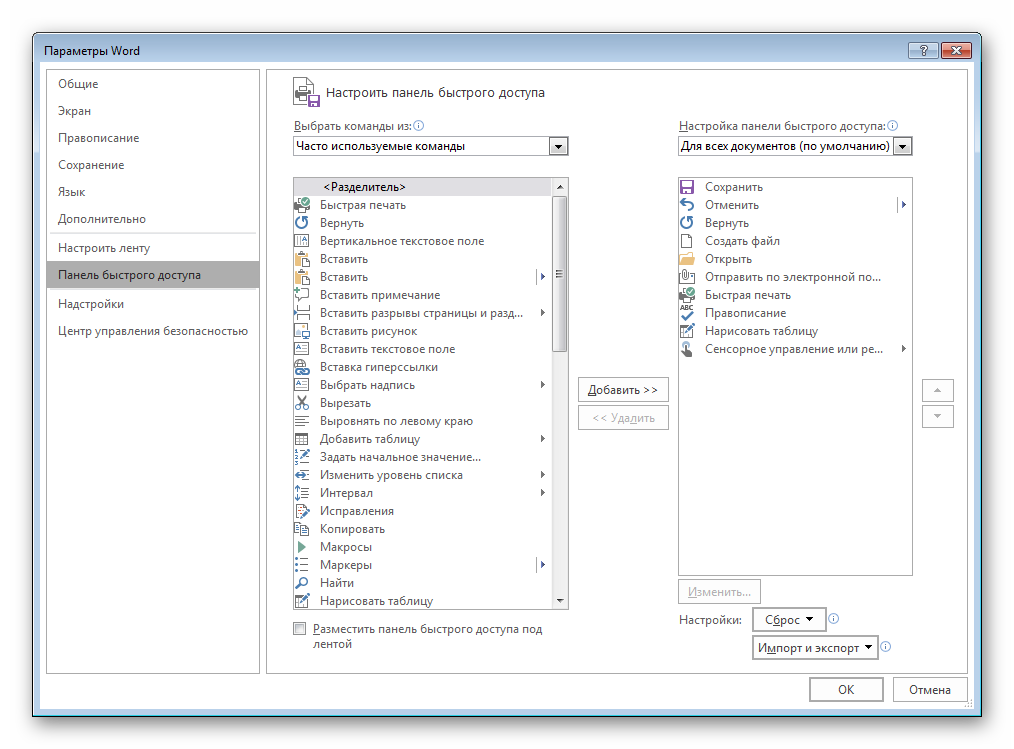
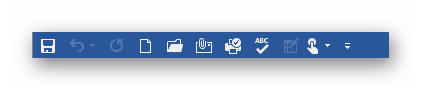
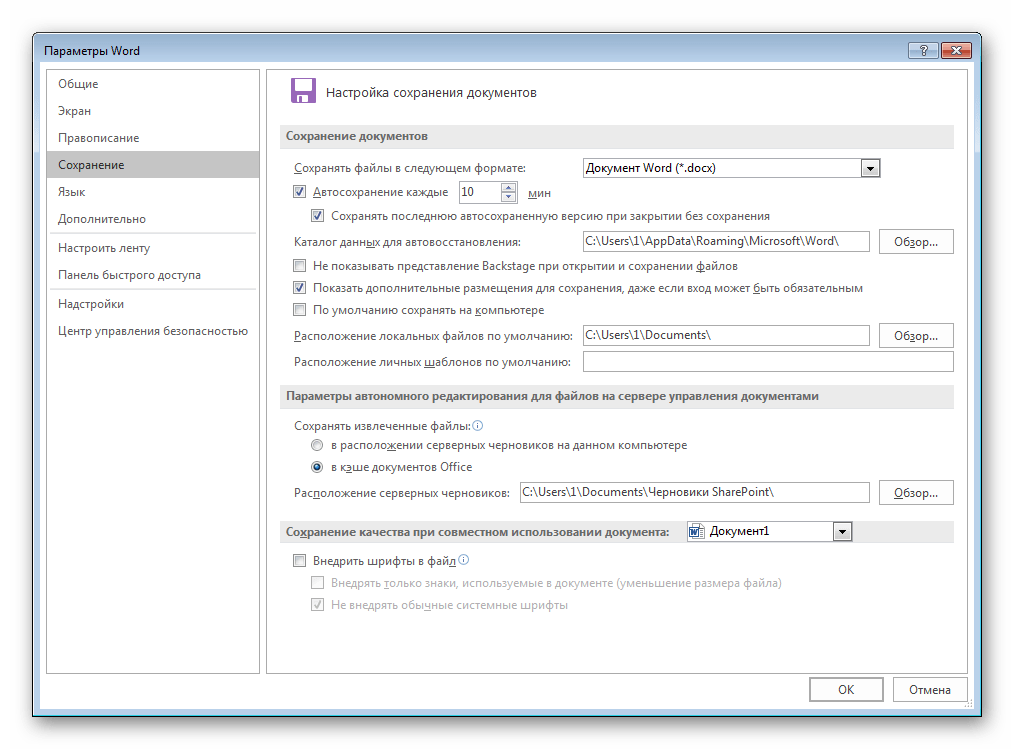
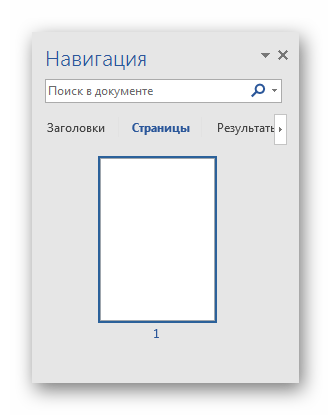
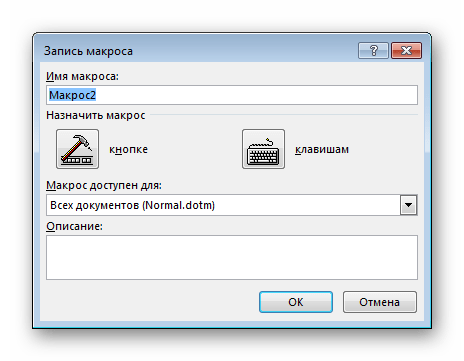













Как восстановить функцию редактирования и вставок из интернета в документах Микрософт ворд?
Здравствуйте, Светлана. Если Вы имеете в виду режим ограниченной функциональности, который накладывается на скачанные из сети файлы, воспользуйтесь следующей нашей статьей для его отключения:
Как отключить режим ограниченной функциональности в Word
Помимо этого, возможно, Вам будут полезны следующие материалы:
Что делать, если не редактируется документ Ворд
Почему не открываются текстовые документы
как сменить язык с английского на русский в ворде?
Здравствуйте, Аноним. Вы можете воспользоваться установленной по умолчанию горячей клавишей Alt + Shift, которая меняет язык ввода в системе, соответственно, в программе Microsoft Word тоже. Кроме этого в самом редакторе на панели снизу Вы увидите надпись «Английский». Нажмите на нее, чтобы изменить язык на «Русский».
Если Вы имеете в виду язык самого интерфейса, рекомендую Вам ознакомиться с другой нашей статье по ссылке ниже. Там Вы найдете все необходимые инструкции по данной теме.
Подробнее: Изменение языка интерфейса в MS Word
ПЫТАЮСЬ УСТАНОВИТЬ УОРД НА СВОЁМ НОВОМ ЭЙЧ ПИ НОУТ БУКЕ. НЕТ УСПЕХА
На каком этапе установки возникла проблема?
Всё легко лечится. Не установлены дополнительные компоненты Виндовс.
— NET Framework всех версий, от 1.1 до 4.8
Путь до папки: Панель управления — Программы и компоненты — Включение и отключение компонентов Виндовс.
Скачай и установи «пакет».
В составе:
1) DirectX 9.0с_x86_x64.exe — набор библиотек для мультимедийных приложений и игр.
2) Microsoft Visual C++ (2005-2019)_x86_x64.exe — содержит Microsoft Visual C++ 2005-2019 необходимых для работы различных программ.
3) RuntimePack_x86_x64_Lite.exe — содержит набор Runtime библиотек, необходимых для работы различных программ.
почему эта функция стала платной? у меня эта программа была в ноутбуке, со дня покупки ноутбука, а с недавних пор эта программа стала просить деньги.
Приложения в браузере Гугл Хром — бесплатны.
Там всё: документы, таблицы, работа с аудио\видео\текст файлами.
Всем привет,
столкнулась вот с такой проблемой не могу открыть файл в браузере чтобы редактировать его прямо в браузере,
на первом снимке это дома, ошибка
на втором это на работе, всё норм открывает
у знакомых про бывала тоже всё открывает
Пишет же — пароль нужен.
При открытии Word не загружаются шрифты. Выдаётся сообщение «Приложению Word не удалось отобразить нужный шрифт, так как недостаточно памяти или места на диске». Как это исправить? Места на диске достаточно, ранее этой проблемы не было.
Здравствуйте, Аноним. Появление данной проблемы свидетельствует о каких-то проблемах с обнаружением стандартных шрифтов операционной системы. Существует одно универсальное решение, позволяющее быстро исправить появившуюся трудность. Для этого Вам необходимо выполнить такие действия:
Откройте «Панель управления», воспользовавшись поиском в меню «Пуск».
Там переместитесь в раздел «Шрифты».
Обратите внимание на левую панель. На ней следует кликнуть левой кнопкой мыши по «Параметры шрифта».
Нажмите на кнопку «Восстановить параметры шрифтов по умолчанию».
Подтвердите выполнение действия.
После внесения изменений рекомендуется перезагрузить компьютер, чтобы были применены новые настройки. Уже после этого запустите программу и проверьте ее на работоспособность. Ошибка должна быть успешно исправлена.
Спрашивают про «память». Если опубликуют мой комментарий — тогда заработает.
Твой Ответ отчасти полезен. Пользователь Виндовс обязан проверять — ассоциацию файлов.
«недостаточно памяти» — означает не хватает виртуальной памяти, файла подкачки. Сделай так — https://c.radikal.ru/c35/2002/65/a9a75cd91dea.png. Чтобы не переполнять буфер обмена и не допустить фрагментацию файла pagefile.sys — он должен иметь одинаковые значения. У меня 8 ГБ ОЗУ. Виндовс «рекомендует» — 1918, именно моей ОСь.
Путь до памяти далеко спрятан: Панель управления — Система — Дополнительные параметры системы — Быстродействие — Параметры — Дополнительно — Изменить.
конвертация формата SHS в WORD
Написать Самостоятельную работу в Микрософт ворд для заочникам СПО